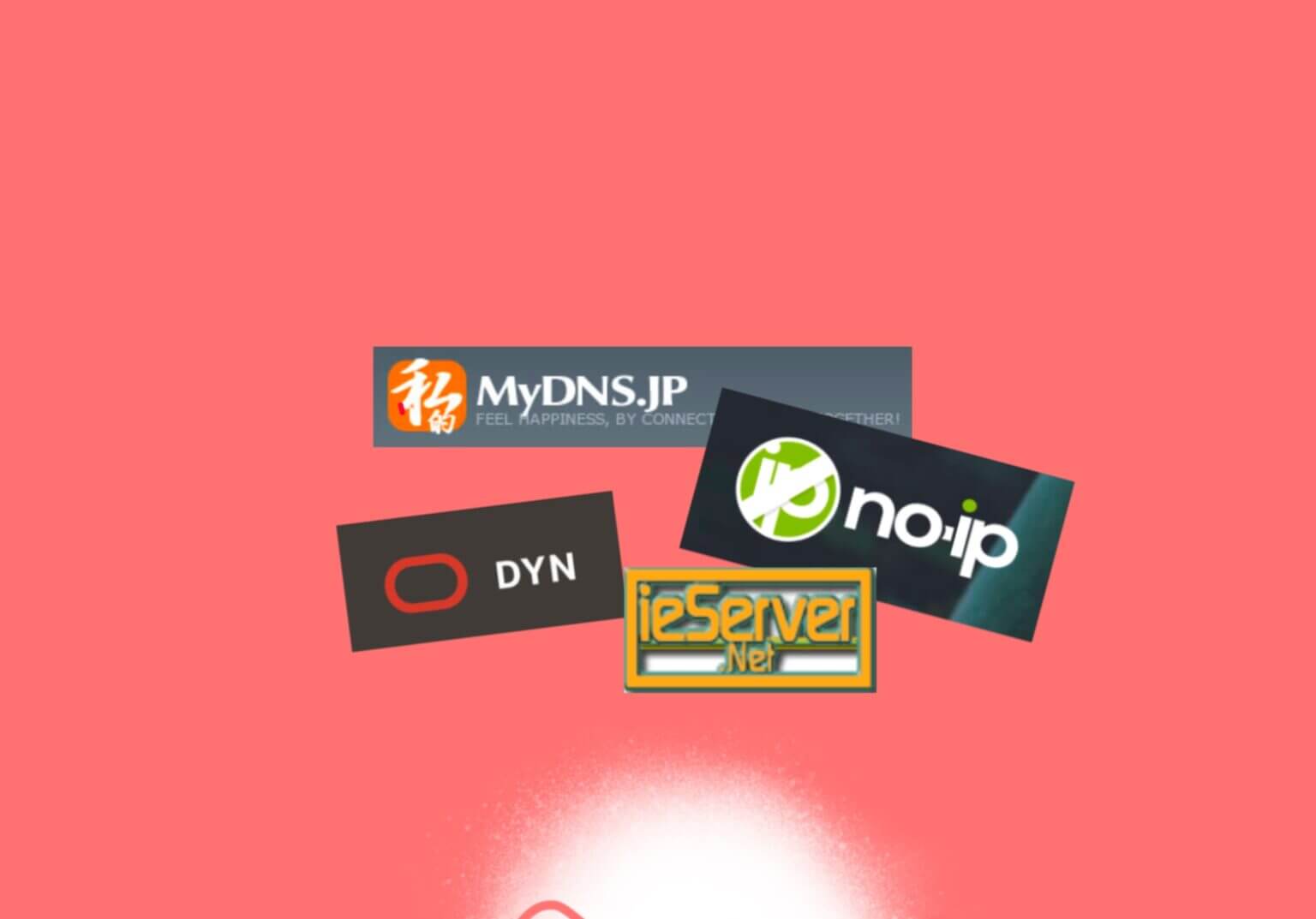タグ: RockDisk
-
[Synology] Dynamic DNSサービスとは – Synology Router RT2600ac – myDNS.jpに登録 [2021/01/02]
自宅のNASにWordPressを導入して、blogを発信するには、ドメイン名とセキュリティ対応が必要です。ド…
投稿者

-
My home NAS History – IO-DATAのRockDisk (1TB~4TB), IPHL2-A (8TB :RAID 0, 4TB x 2 ) → そして、SynologyのDS918+ (8TB x 4, RAID5)に至るまで (DS918+をどのような基準で選択したのか) [2021/03/10]
Post Views: 912 はじめに RockDiskとRockDisk Nextは、IO-DATAのNA…
投稿者